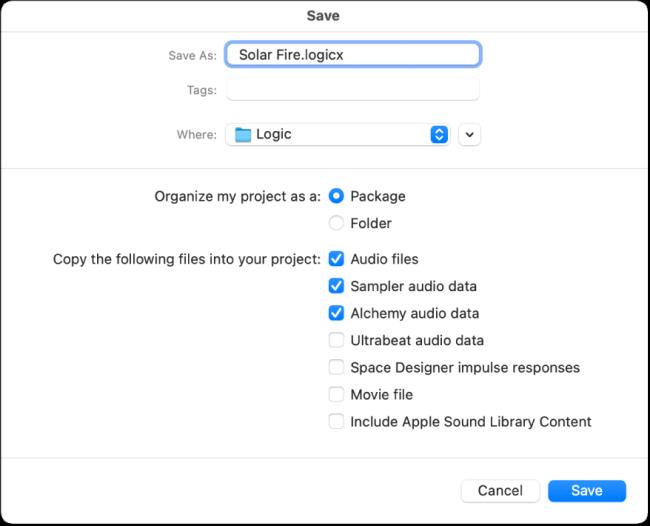Cuando crea su proyecto en Logic Pro X, se guarda automáticamente en la carpeta Logic con el nombre temporal Untitled.logicx. (Puede acceder a la carpeta Logic en Finder navegando a Usuarios → NOMBRE DE USUARIO → Música → Lógica).
Para guardar su proyecto manualmente, elija Archivo → Guardar. En el cuadro de diálogo Guardar que aparece, asigne un nombre a su proyecto y elija una ubicación o mantenga la ubicación predeterminada, que es la carpeta Logic. Puede optar por organizar su proyecto como un paquete o una carpeta. Un paquete guarda su proyecto como un solo archivo que incluye todos los activos del proyecto. Una carpeta guarda el archivo del proyecto y guarda sus activos en subcarpetas.
También puede optar por copiar tipos de archivos específicos en su proyecto. Es una buena idea copiar sus archivos de audio en el proyecto, pero es posible que no desee copiar muestras debido a su tamaño de archivo potencialmente grande. El beneficio de guardar un proyecto sin activos es que ahorra espacio en el disco duro. La desventaja es que puede ser fácil eliminar por error los activos de los que depende el proyecto.
El espacio en el disco duro es económico, por lo que tiene sentido incluir todos los activos en la carpeta de su proyecto. Al hacerlo, organizar, mover y archivar proyectos será más fácil.
Encuentro que guardar proyectos como paquetes es el enfoque más simple. Puede ver el contenido de los paquetes (todos los tipos de archivos de paquetes, incluidos los archivos Pages, Keynote y Numbers) presionando Ctrl y haciendo clic en el paquete en Finder y seleccionando Mostrar contenido del paquete. Todos sus archivos y activos de audio estarán en la ventana del Finder que se abre.
Si desea guardar el proyecto con un nombre diferente o en una ubicación diferente, elija Guardar como en el menú Archivo. Si desea crear una copia del proyecto, elija Guardar una copia como en el menú Archivo.
Guardar el proyecto actual
La primera vez que guarda un proyecto nuevo, aparece el cuadro de diálogo Guardar. En el cuadro de diálogo Guardar, puede escribir un nombre y elegir la ubicación para guardar el proyecto.
Guarde el proyecto con un nombre o ubicación diferente
En Logic Pro, selecciona Archivo > Guardar como.
En el cuadro de diálogo Guardar como, ingrese un nuevo nombre para el proyecto.
Haz una de las siguientes:
-
Para guardar el proyecto como un archivo (paquete) que contiene los recursos del proyecto: seleccione el botón Organizar mi proyecto como: Paquete.
-
Para guardar el proyecto como una carpeta que contiene subcarpetas para los recursos del proyecto: seleccione el botón Organizar mi proyecto como: Carpeta.
Seleccione el tipo de recursos para copiar al proyecto y luego haga clic en Guardar.
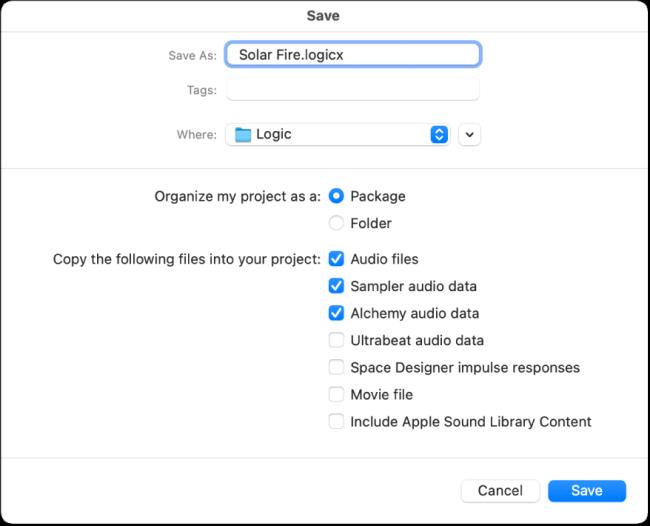
Para obtener más información sobre cómo gestionar los recursos del proyecto, consulta Administrar recursos del proyecto en Logic Pro para Mac.
Guarde una copia del proyecto, incluidos los activos del proyecto.
En Logic Pro, selecciona Archivo > Guardar una copia como.
En el cuadro de diálogo Guardar como, ingrese un nuevo nombre para el proyecto.
Seleccione el tipo de recursos para copiar al proyecto y luego haga clic en Guardar.
Para obtener más información sobre cómo gestionar los recursos del proyecto, consulta Administrar recursos del proyecto en Logic Pro para Mac.
Cuando elige Guardar una copia como, las copias de todas sus grabaciones se guardan en la copia del proyecto. Puede utilizar la opción Guardar una copia como para archivar y mover datos.
Guardar un proyecto como templo
En el Selector de proyectos, haga clic en Mis plantillas para ver y acceder a las plantillas que ha creado.
Puede organizar sus plantillas en carpetas con el botón Crear carpeta en el cuadro de diálogo Guardar como plantilla. Cuando todas sus plantillas de usuario se colocan en subcarpetas, los nombres de las subcarpetas se muestran debajo de las colecciones incluidas.
Consejo: Puedes agregar texto descriptivo a tus plantillas agregando un comentario al archivo del proyecto en el Finder. El cuadro de diálogo Plantillas muestra el icono asignado a un archivo de plantilla, lo que facilita su cambio si lo desea. Para obtener más información sobre cómo agregar un comentario a un archivo o cambiar el icono de un archivo, consulte la Ayuda de Mac.
Volver a la última versión guardada del proyecto
Si decide que no desea conservar las últimas ediciones de un proyecto, puede volver a la última versión guardada del proyecto.